Comment désactiver Cortana sur l'écran de verrouillage de Windows 10

Avec la mise à jour anniversaire de Windows 10, Cortana est maintenant activé par défaut sur votre écran de verrouillage-en supposant que vous ne l'avez pas entièrement désactivée. Si vous ne souhaitez pas que Cortana réponde à des questions lorsque votre PC est verrouillé, c'est une fonctionnalité assez facile à désactiver.
Ouvrez Cortana en cliquant sur le bouton Cortana de votre barre des tâches, en appuyant sur Windows + S ou en disant simplement Hey Cortana "si vous avez activé. Lorsque Cortana est ouvert, cliquez sur le bouton Paramètres
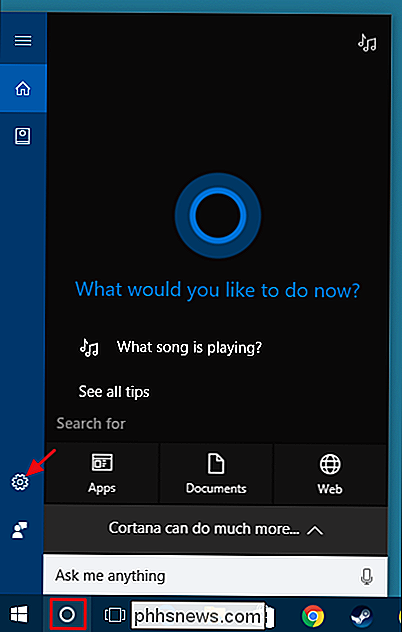
Sur la page Paramètres, faites défiler vers le bas et désactivez l'option "Utiliser Cortana même si mon appareil est verrouillé".
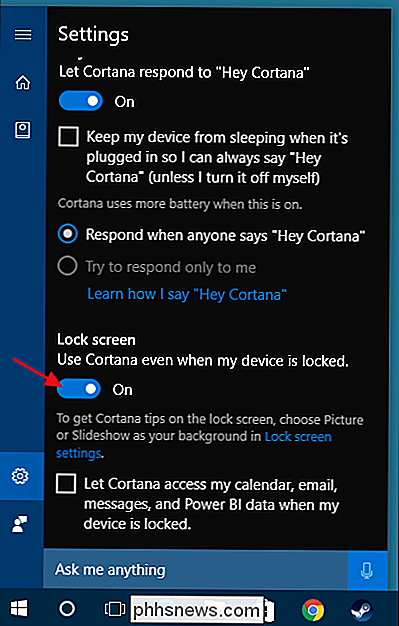
Notez que les utilisateurs de PC ne peuvent pas accéder à Cortana sur l'écran de verrouillage, sauf en disant "Hey Cortana" dans un microphone. Il n'y a pas de bouton Cortana sur lequel vous pouvez cliquer. Cependant, les utilisateurs mobiles peuvent appuyer sur leur touche de recherche pour la démarrer. En outre, Cortana peut répondre à de nombreuses demandes, comme jouer de la musique ou répondre à des questions de base, directement à partir de l'écran de verrouillage. Toutefois, si vous demandez à Cortana de faire quelque chose qui implique des paramètres ou une application, Windows vous demandera de vous connecter avant que Cortana puisse compléter votre demande.

Comment changer la taille et la couleur du pointeur de la souris dans Windows
"Où est le pointeur de la souris?" Si vous vous êtes posé cette question trop de fois, vous pouvez changer la taille et la couleur du pointeur de votre souris pour le rendre plus facile à trouver sur l'écran. Vous pouvez utiliser les paramètres du PC ou le Panneau de configuration pour changer la taille et la couleur du pointeur de la souris.

Comment effacer votre historique de navigation dans Google Chrome
Si vous utilisez le navigateur Chrome de Google, et que vous le faites probablement, il se peut que vous souhaitiez effacer votre historique de navigation de temps en temps. C'est toujours une bonne idée de le faire par souci de confidentialité. Presque tous les navigateurs, de Mozilla Firefox à Safari et Microsoft Edge, gardent un historique de l'endroit où vous allez sur Internet.



